Η επεξεργασία εικόνας μπορεί να σε βοηθήσει να δημιουργήσεις εντυπωσιακά οπτικά εφέ. Μία από τις πιο ισχυρές τεχνικές που θα πρέπει να κατανοήσεις είναι οι μάσκες κοπής. Σε αυτή την οδηγία θα μάθεις πώς να απομονώνεις περιοχές εικόνας και να επιτυγχάνεις ενδιαφέροντα εφέ χρησιμοποιώντας μάσκες κοπής στο AffinityPhoto. Αυτό γίνεται με μη-καταστροφικό τρόπο, έτσι ώστε να μπορείς να αναιρέσεις ή να τροποποιήσεις τις ρυθμίσεις σου οποιαδήποτε στιγμή.
Κυριότερες γνώσεις
- Οι μάσκες κοπής επηρεάζουν μόνο τα κατώτερα επίπεδα.
- Μπορείς να χρησιμοποιήσεις τόσο κείμενα όσο και σχήματα ως μάσκες κοπής.
- Οι μάσκες και οι μάσκες κοπής σου προσφέρουν τη δυνατότητα να εργάζεσαι δημιουργικά και να επεξεργάζεσαι μη-καταστροφικά.
Οδηγίες βήμα-βήμα
Για να εργάζεσαι αποτελεσματικά με μάσκες κοπής στο Affinity Photo, ακολούθησε αυτά τα βήματα:
Ξεκλείδωμα επιπέδου φόντου
Για να εργαστείς με μάσκες κοπής, πρέπει πρώτα να βεβαιωθείς ότι το φόντο σου είναι ξεκλειδωμένο. Στην παλέτα επιπέδων θα δεις ένα εικονίδιο κλειδώματος δίπλα στο επίπεδο φόντου. Κάνε κλικ σε αυτό το λουκέτο για να ξεκλειδώσεις το επίπεδο.
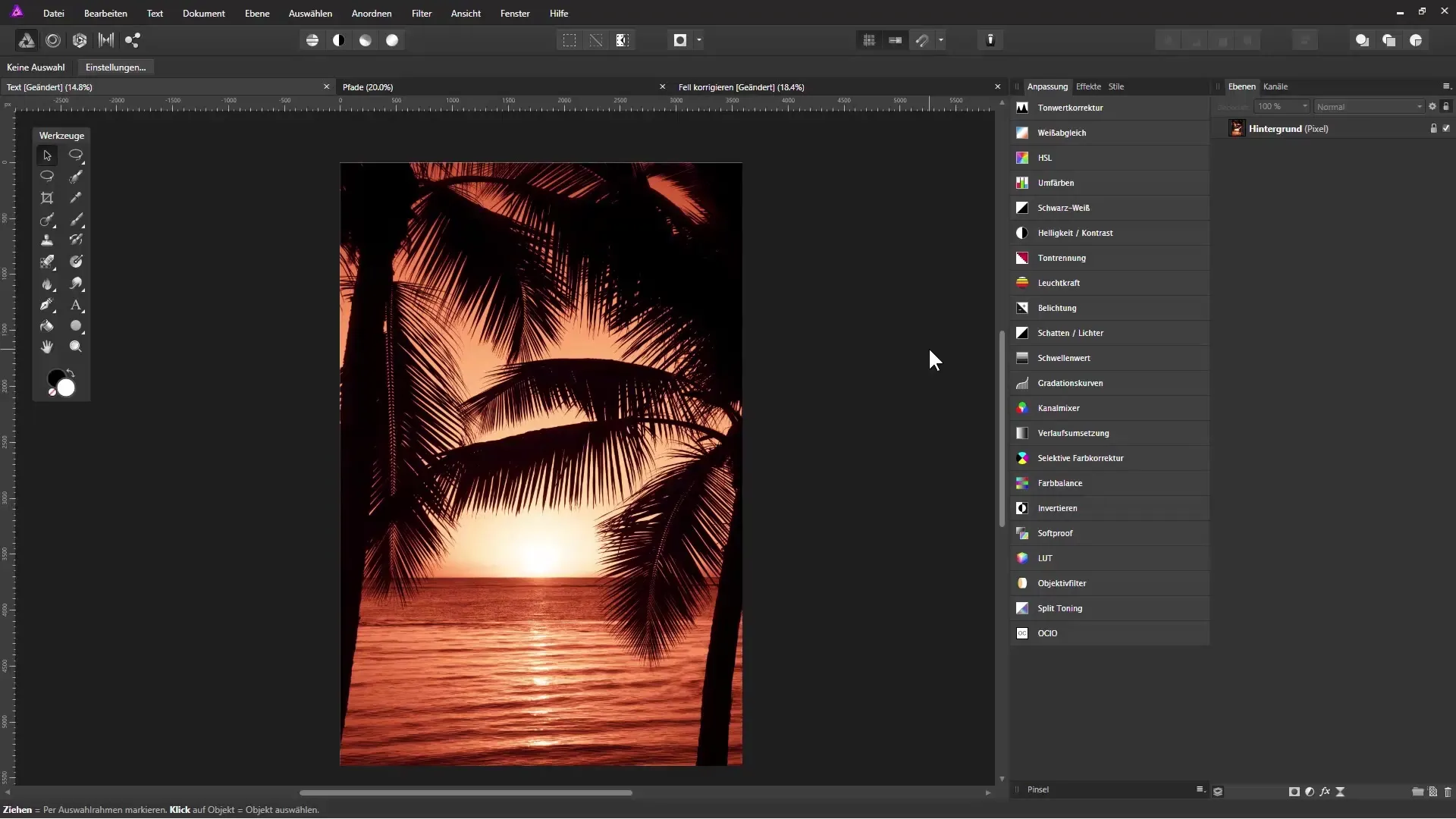
Διπλασιασμός επιπέδων
Τώρα που το επίπεδο φόντου σου είναι ξεκλείδωτο, θα πρέπει να δημιουργήσεις ένα αντίγραφο του. Πάτησε τα πλήκτρα Ctrl και J για να διπλασιάσεις το επίπεδο. Τοποθέτησε το αντίγραφο σε μία επιθυμητή θέση.
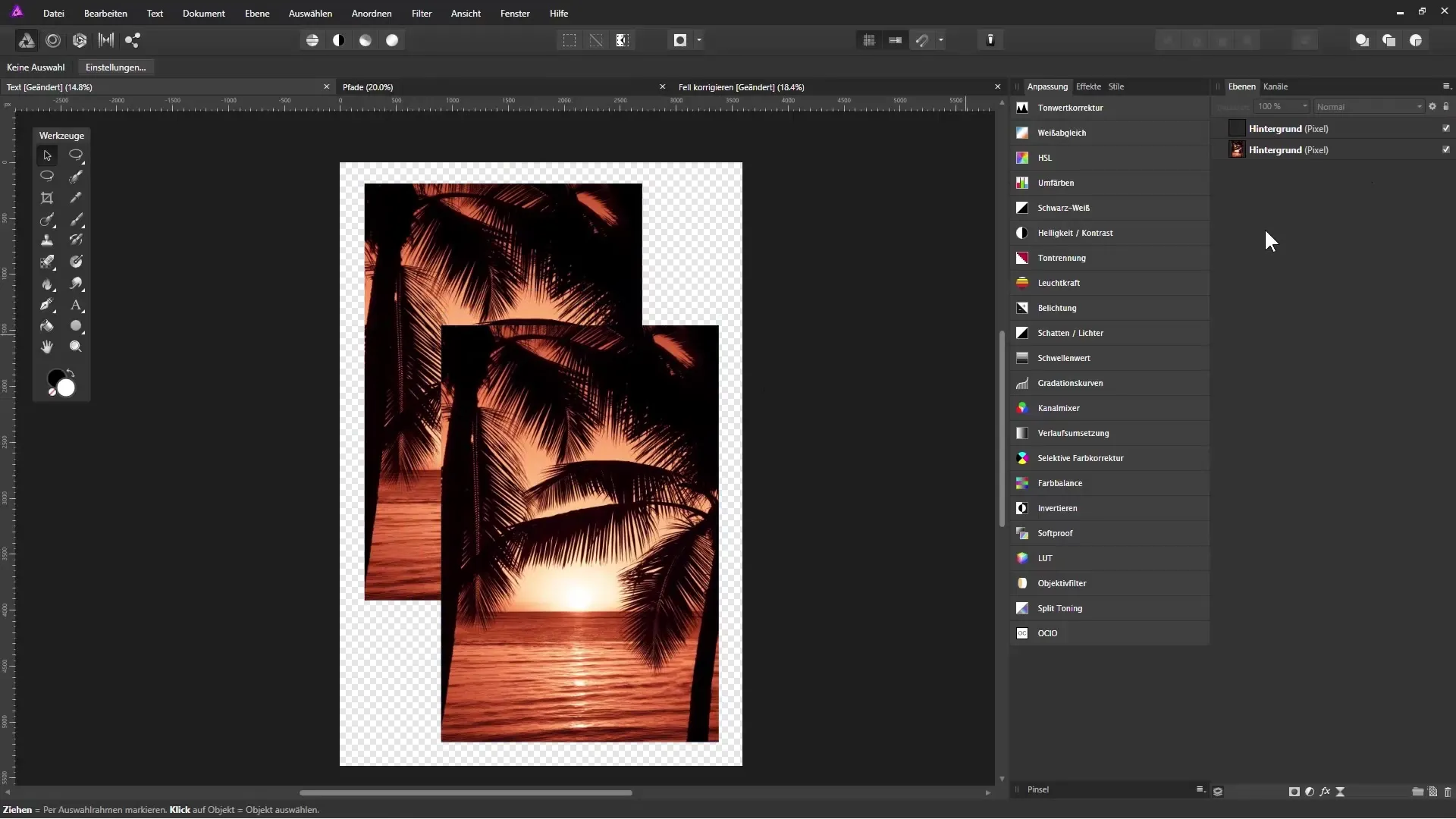
Δημιουργία κλασικής μάσκας
Με μια κλασική μάσκα μπορείς να κάνεις μέρη του επιπέδου σου διαφανή. Επίλεξε ένα από τα επίπεδα και κάνε κλικ στο εικονίδιο μάσκας στην παλέτα επιπέδων. Μετά, άλλαξε στο εργαλείο πινέλου, ρύθμισε το χρώμα σε μαύρο και βάψε στη μάσκα για να κάνεις περιοχές αόρατες. Εάν θέλεις να επαναφέρεις κρυμμένα μέρη, άλλαξε το χρώμα σε λευκό.
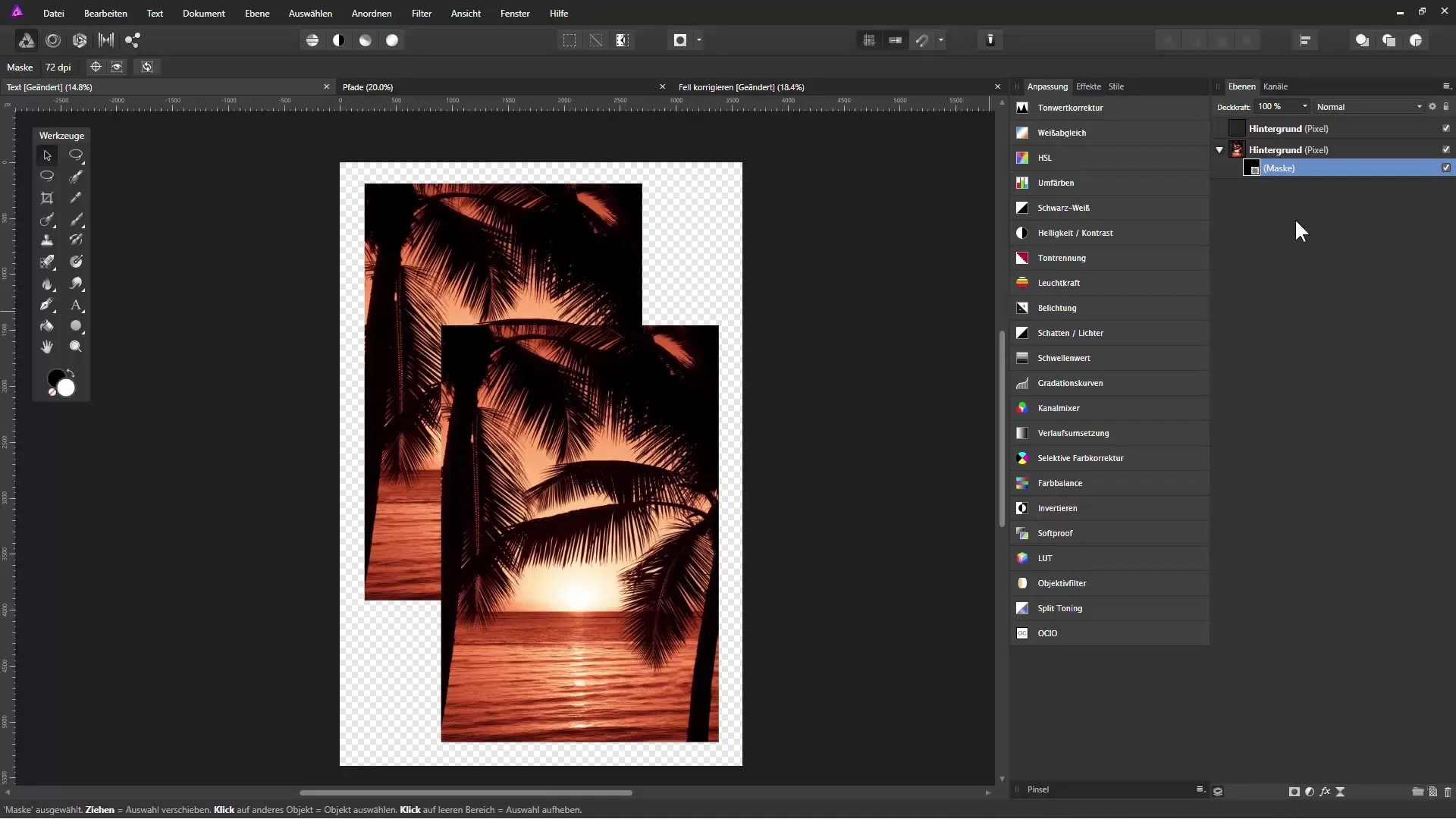
Εφαρμογή διαφάνειας
Για μια πιο ομαλή μετάβαση μπορείς να προσθέσεις μια κλίση στη μάσκα σου. Επίλεξε το εργαλείο κλίσης και τράβηξε από το κάτω μέρος προς τα πάνω. Μια κλίση από λευκό σε μαύρο δημιουργεί μια διαφάνεια από αδιαφανή σε διαφανή.
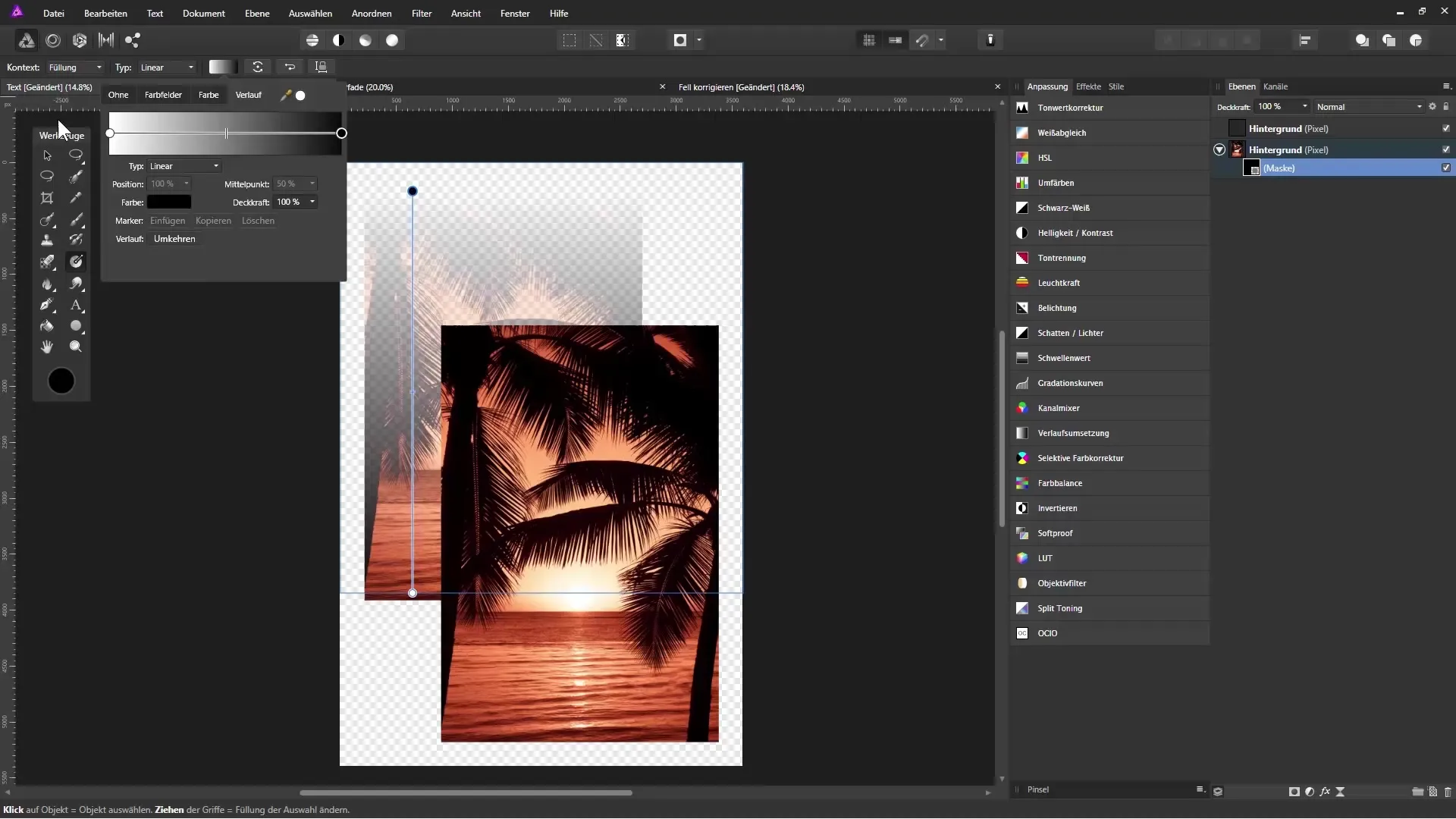
Δημιουργία μάσκας κοπής
Για να δημιουργήσεις μια μάσκα κοπής, πήγαινε στο ανώτερο επίπεδο στην παλέτα επιπέδων. Τράβηξε ένα επίπεδο ρύθμισης κάτω από αυτό το επίπεδο. Αυτό θα εφαρμόσει τη ρύθμιση αποκλειστικά στο κατώτερο επίπεδο.
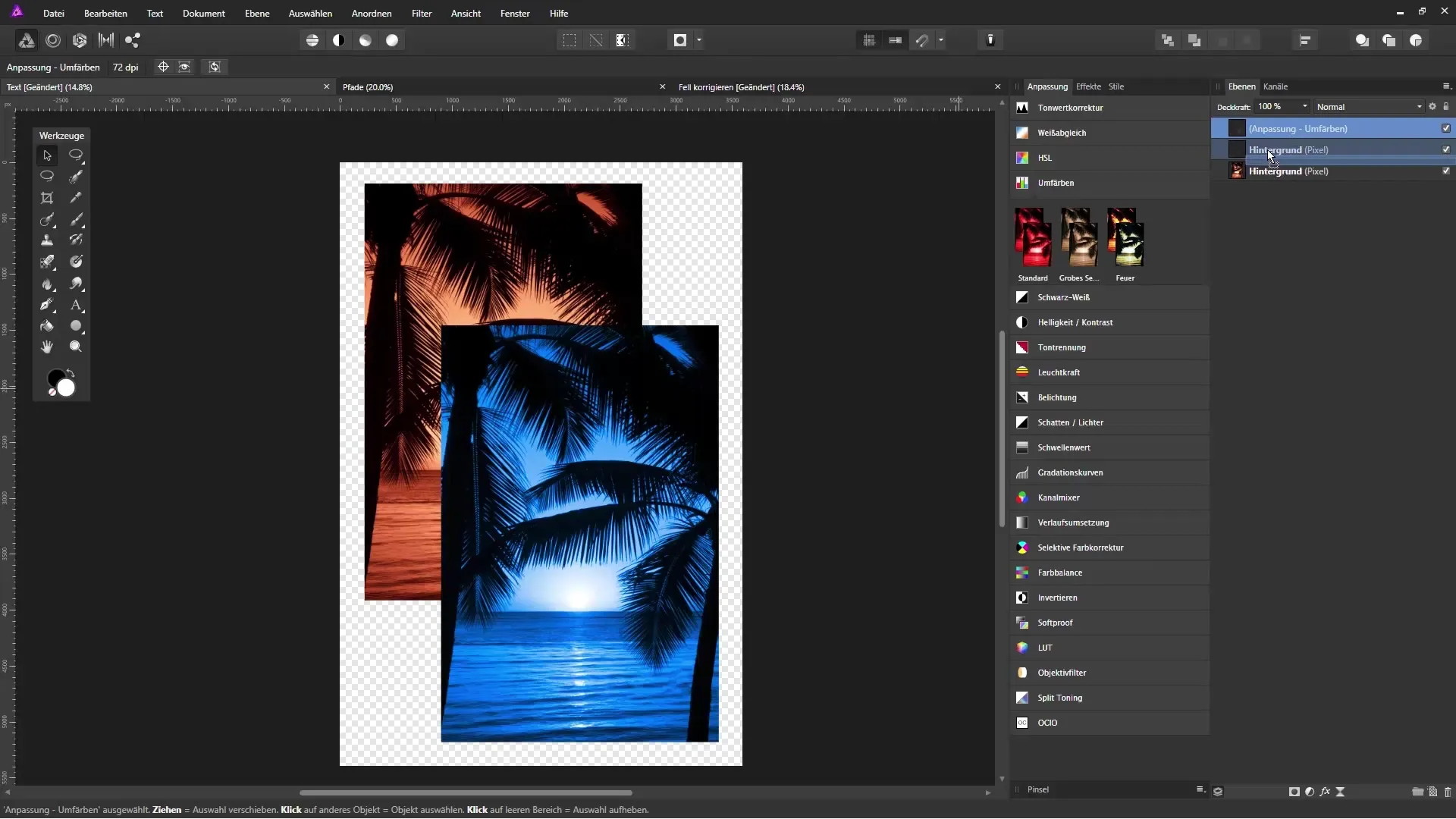
Δημιουργία επιπέδου pixel
Τώρα μπορείς να δημιουργήσεις ένα νέο κενό επίπεδο pixel. Κάνε κλικ στο εικονίδιο για ένα νέο επίπεδο στην επάνω μπάρα μενού. Κάνε μια γραμμή λευκού χρώματος με το εργαλείο πινέλου και τοποθέτησε αυτό το επίπεδο pixel έτσι ώστε να μπορεί να λειτουργήσει ως μάσκα κοπής.
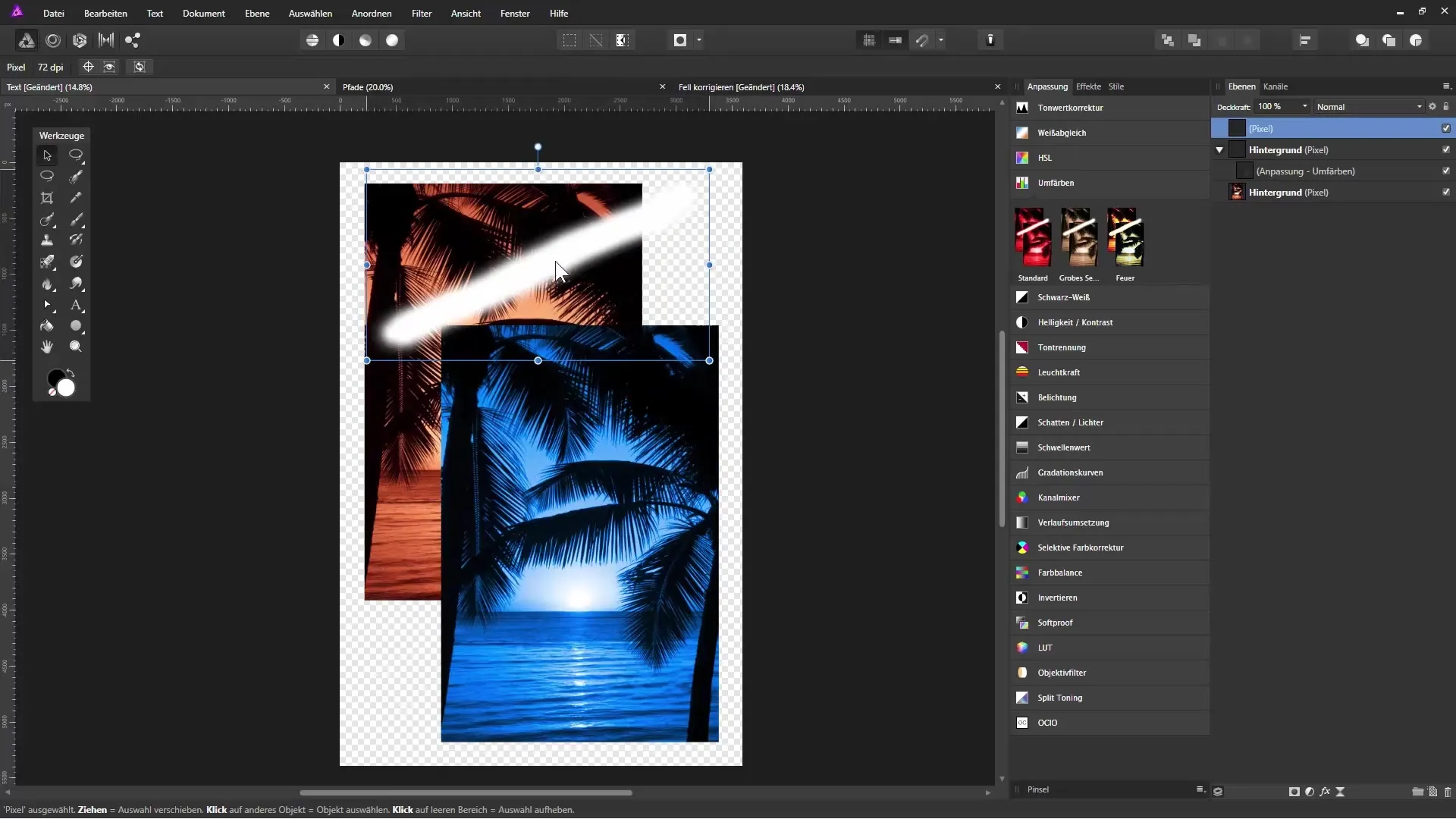
Χρήση σχημάτων ως μάσκες κοπής
Δημιούργησε ένα σχήμα, για παράδειγμα μια έλλειψη, ενώ κρατάς πατημένο το πλήκτρο Shift για να παραχθεί ένας τέλειος κύκλος. Τοποθέτησέ την πάνω από το επίπεδο που θέλεις να χρησιμοποιήσεις ως μάσκα κοπής. Αμέσως αυτή η έλλειψη θα μετατραπεί σε μάσκα κοπής.
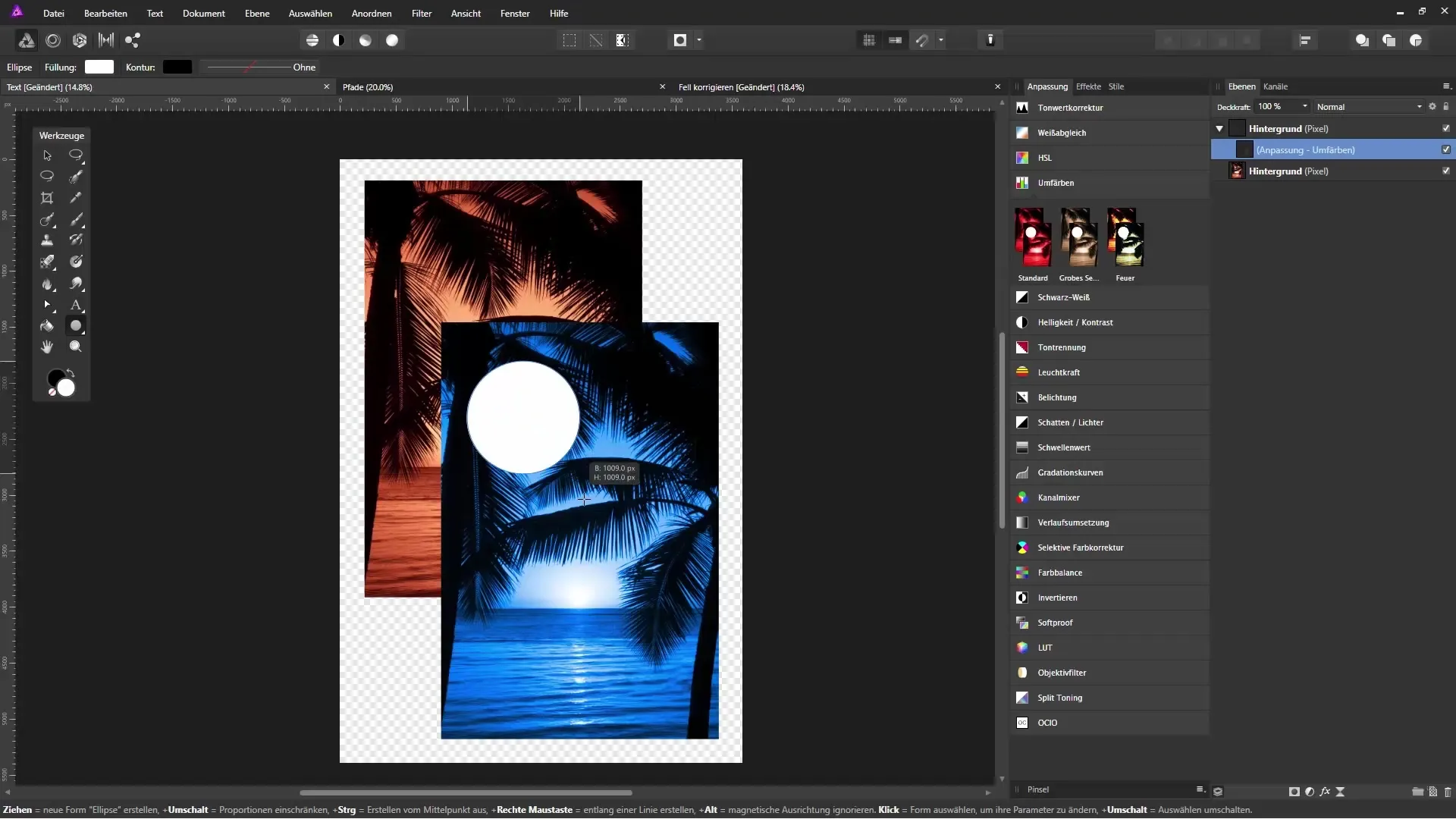
Χρήση κειμένου ως μάσκας κοπής
Για να χρησιμοποιήσεις ένα κείμενο ως μάσκα κοπής, πρώτα δημιούργησε το επιθυμητό κείμενο. Στη συνέχεια τράβηξε το επίπεδο φόντου πάνω από το επίπεδο κειμένου στην παλέτα επιπέδων για να επιτύχεις ένα εφέ μάσκας κοπής. Βεβαιώσου ότι η μπλε γραμμή είναι μετατοπισμένη προς τα δεξιά.
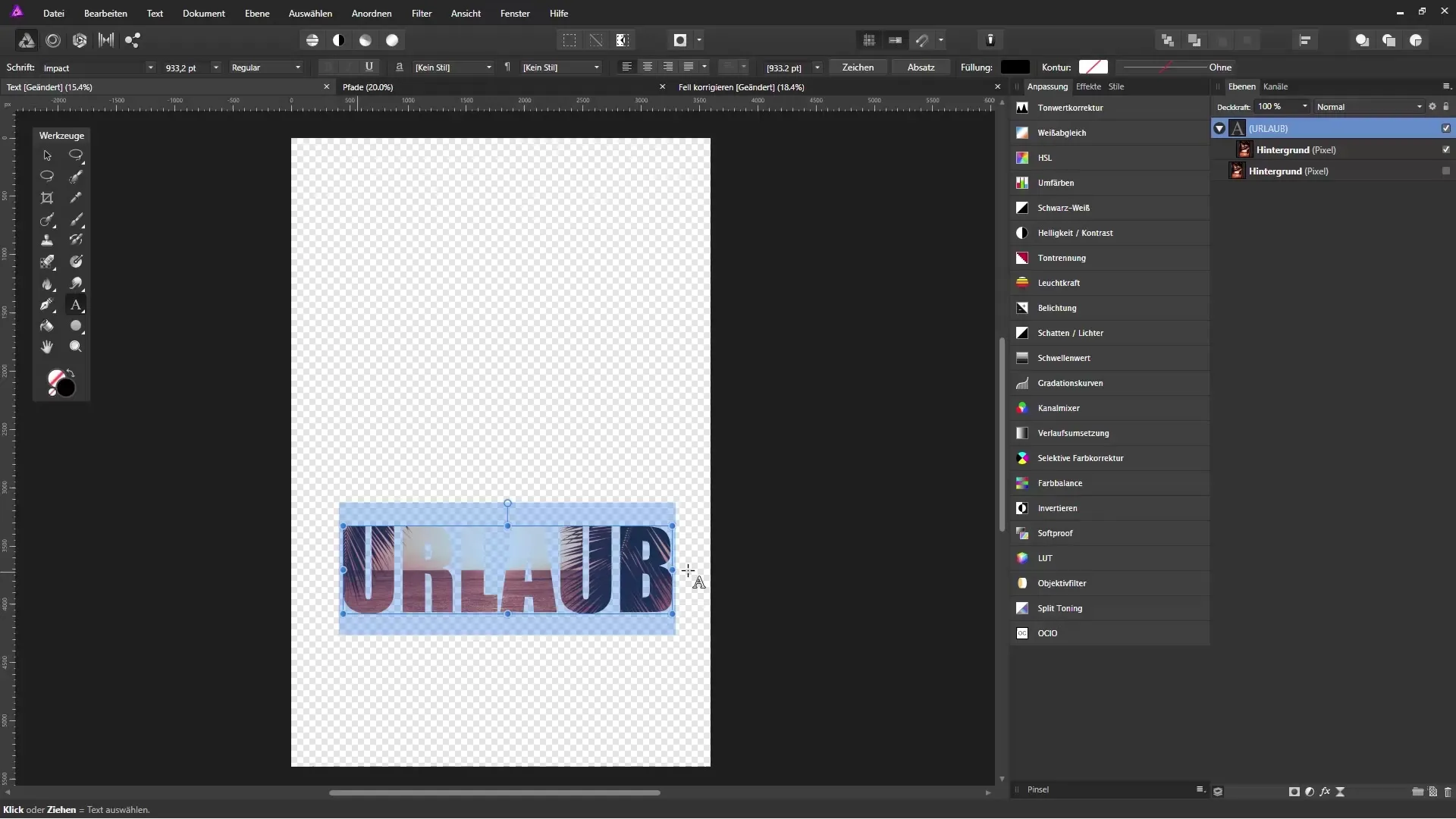
Μασκάρισμα με αντικείμενα
Για να τρυπήσεις μια τρύπα σε μια εικόνα, επίλεξε το κείμενό σου ή ένα σχήμα που θέλεις να τρυπήσεις στην εικόνα. Πήγαινε στους τρόπους μίξης επιπέδων και επίλεξε "Διαγραφή" για να κόψεις το κείμενο ή το σχήμα από την εικόνα, ενώ το κείμενο παραμένει επεξεργάσιμο.
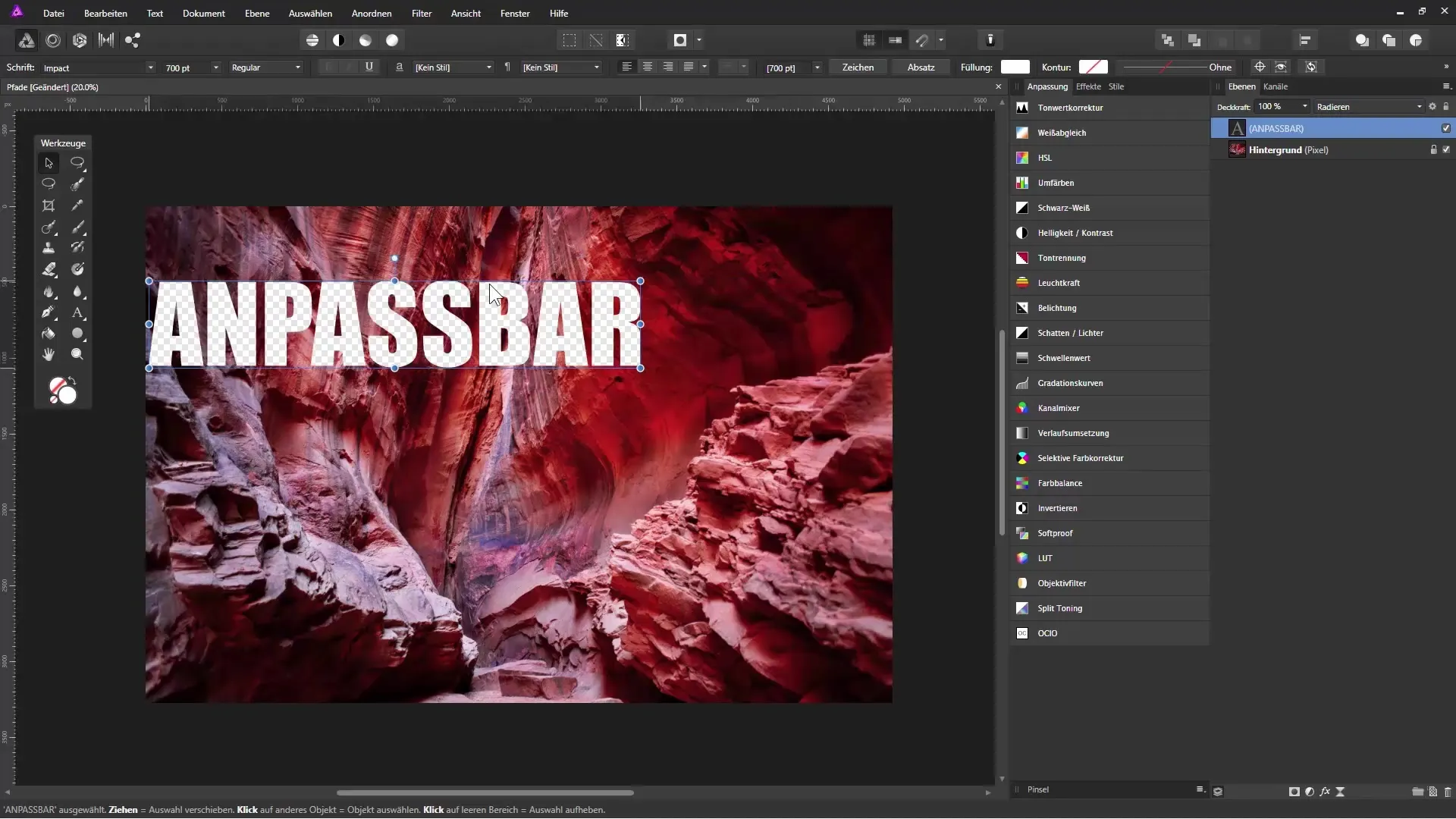
Συνδυασμός μασκών και μάσκων κοπής
Για να εκμεταλλευτείς στο έπακρο την επεξεργασία σου, μπορείς να συνδυάσεις μάσκες και μάσκες κοπής. Μπορείς να δημιουργήσεις είτε ημι-διαφανές κείμενο είτε μια διαδρομή που θα λειτουργήσει ως μάσκα κοπής.
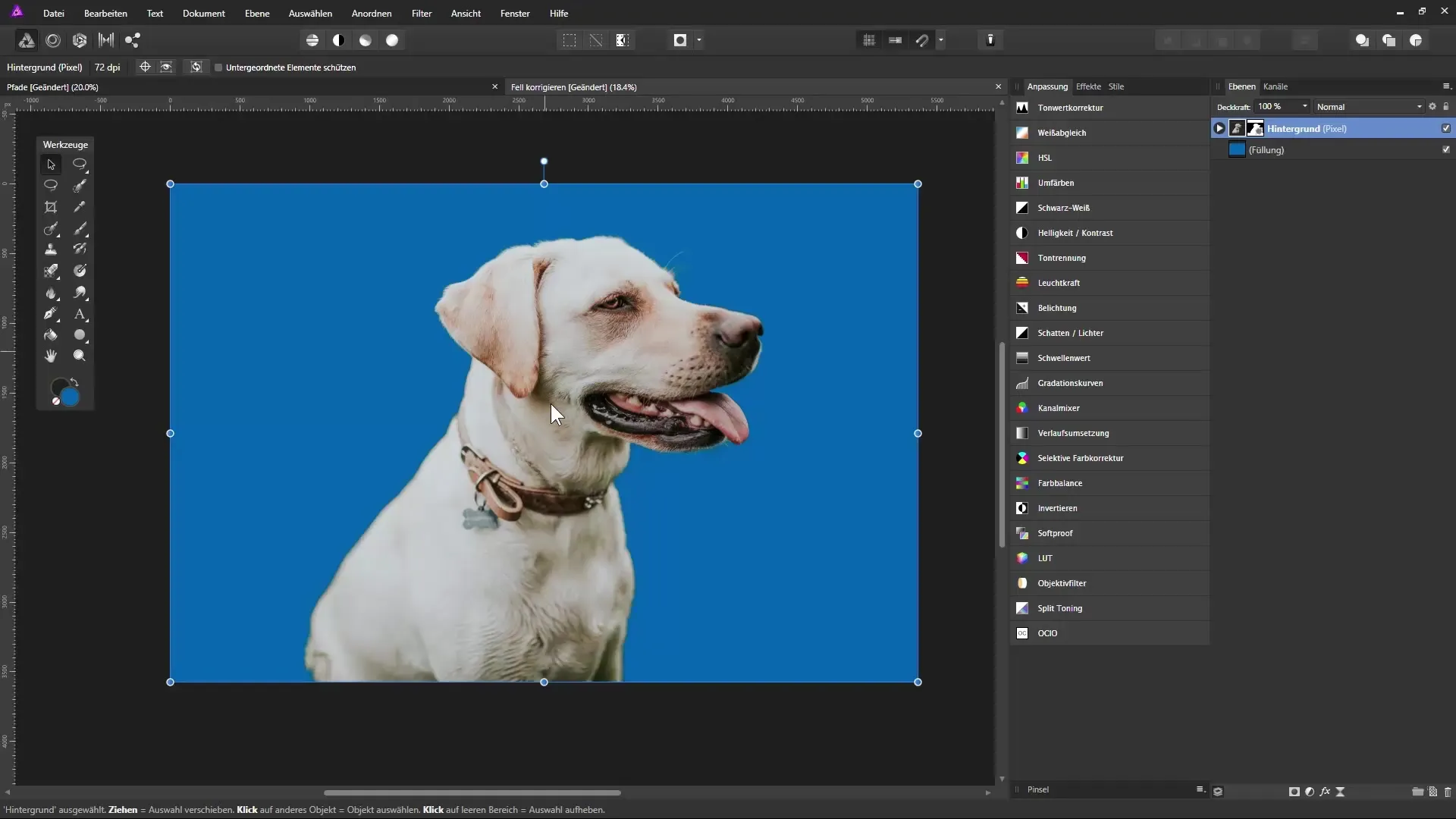
Συμπέρασμα - Εφαρμογή μάσκας κοπής στο Affinity Photo με ευκολία
Οι μάσκες κοπής σου προσφέρουν πολλές δυνατότητες στο Affinity Photo για να εργαστείς δημιουργικά με την εικόνα. Μέσω της μη-καταστροφικής επεξεργασίας, μπορείς εύκολα να κάνεις προσαρμογές, να δημιουργήσεις σχήματα, κείμενα και εικόνες και να τα συνδυάσεις. Πειραματίσου με αυτές τις τεχνικές για να δημιουργήσεις ελκυστικά σχέδια που θα αναβαθμίσουν τα οπτικά σου έργα.
Συχνές ερωτήσεις
Πώς να δημιουργήσω μια μάσκα κοπής στο Affinity Photo;Τράβηξε ένα επίπεδο ρύθμισης πάνω από το επιθυμητό επίπεδο και βεβαιώσου ότι η μπλε γραμμή είναι μετατοπισμένη προς τα δεξιά.
Πώς μπορώ να επαναφέρω μια μάσκα;Μετάβαλε στη μάσκα και βάψε με άσπρο τα διαφανή μέρη για να τα επαναφέρεις ορατά.
Μπορώ να χρησιμοποιήσω μάσκες κοπής με κείμενο;Ναι, δημιούργησε ένα κείμενο και τράβηξε το επίπεδο φόντου πάνω από το επίπεδο κειμένου για να χρησιμοποιήσεις το κείμενο ως μάσκα κοπής.
Είναι όλες οι αλλαγές με μάσκες αναστρέψιμες;Ναι, καθώς οι μάσκες είναι μη-καταστροφικές, μπορείς να κάνεις αλλαγές οποιαδήποτε στιγμή ή να τις αναιρέσεις.
Μπορώ να εφαρμόσω μια μάσκα κοπής και σε ένα σχήμα;Ναι, δημιούργησε ένα σχήμα και τράβηξε το πάνω από το διαφανές επίπεδο για να δημιουργήσεις μια μάσκα κοπής.


